Creare un PDF con immagini è un compito comune in molte professioni: che tu sia un marketer, un designer o un CEO che cerca di rendere una presentazione più coinvolgente. Le immagini possono fare una grande differenza nel trasmettere il tuo messaggio.
Quindi, in questa guida, ti mostreremo come aggiungere immagini ai file PDF. E per la soluzione più precisa e facile da usare, ti consigliamo di provare PDF Guru, il nostro strumento online.
Come inserire immagini in PDF utilizzando PDF Guru
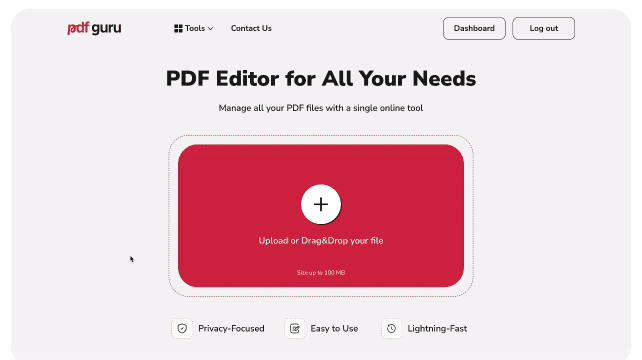
Abbiamo ottimizzato il processo per renderlo semplice e veloce: segui questi passaggi per aggiungere un'immagine a un PDF:
- 1
- Vai al nostro Edit PDF online oppure accedilo tramite Modifica & Firma nel menu in alto.
- 2
- Carica il tuo file nella finestra e attendi che venga caricato nel nostro editor PDF.
- 3
- Scegli Aggiungi Immagine dalla barra degli strumenti e seleziona l'immagine che desideri aggiungere.
- 4
- Posiziona l'immagine dove preferisci e ridimensionala se necessario.
- 5
- Clicca su Fatto, scegli il formato del file per il salvataggio e poi premi Scarica.
Che tu debba aggiungere foto a un PDF o fare altre modifiche, il nostro strumento garantisce un'esperienza fluida. Continua a leggere per esplorare ulteriori funzionalità e suggerimenti.
Formati di immagine accettati
Il nostro editor supporta una varietà di formati di immagine popolari, tra cui JPG, PNG, TIFF, WEBP e GIF. Quando clicchi sullo strumento Aggiungi Immagine, si aprirà una finestra di dialogo e questi file in questi formati saranno selezionabili, rendendo facile scegliere i file corretti. Ad esempio, per aggiungere PNG a PDF, devi scegliere l'immagine dalla directory.
Se la tua immagine è nel formato sbagliato, i nostri strumenti rendono semplice la conversione — SVG a JPG, HEIC a PNG, GIF a PNG e altro ancora!
Come ruotare le immagini a sinistra o a destra
Una volta aggiunta un'immagine al tuo PDF, potresti voler regolarne l'orientamento. Ecco come fare:
- 1
- Clicca sull'immagine per attivare la modalità di modifica.
- 2
- Trova la maniglia circolare appena sopra il riquadro dell'immagine.
- 3
- Trascina la maniglia a sinistra o a destra per ruotare il file immagine all'angolo desiderato.
Come eliminare le immagini aggiunte
- 1
- Fai clic destro sull'immagine.
- 2
- Seleziona Elimina.
Come regolare la trasparenza dell'immagine
- 1
- Fai clic destro sull'immagine e seleziona Proprietà.
- 2
- Trascina il cursore a sinistra e a destra per regolare l'opacità.
Posso aggiungere immagini a un PDF su Mac?
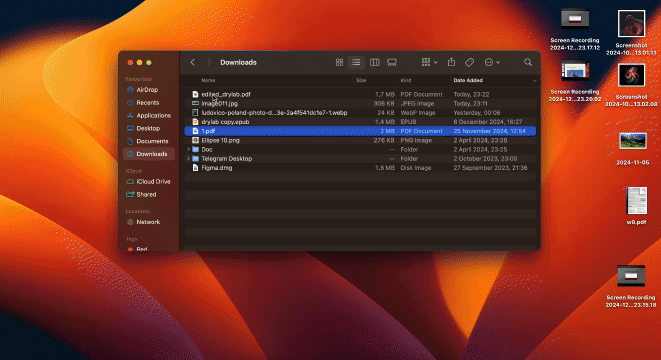
Puoi utilizzare l'applicazione Preview di Mac per allegare immagini a un file PDF, ma verranno aggiunte come una pagina separata. Se va bene per te, segui questi passaggi:
- 1
- Apri il tuo file PDF in Preview.
- 2
- Clicca su Modifica nella barra dei menu, poi seleziona Inserisci → Pagina da file.
Ogni immagine sarà aggiunta come una pagina separata alla fine del PDF, ma puoi riposizionarle come preferisci.
Se desideri inserire le immagini direttamente nelle pagine del PDF, PDF Guru rende questo processo semplice e funziona su qualsiasi dispositivo o sistema operativo, incluso il Mac.
Bonus: Come proteggere il tuo PDF online
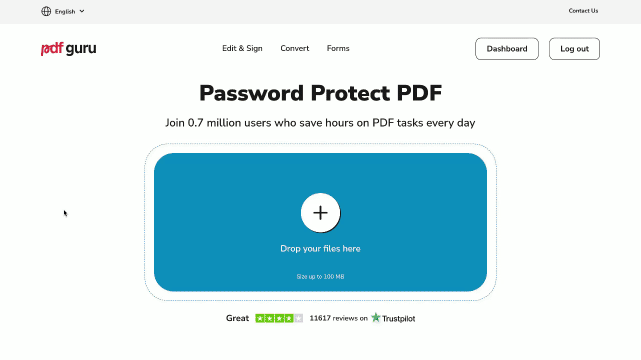
Una volta che il tuo PDF è pronto, è saggio proteggerlo con una password, soprattutto se contiene informazioni sensibili. Questo aiuterà a mantenere i tuoi dati al sicuro e a prevenire accessi non autorizzati.
Segui questi passaggi:
- 1
- Vai all'opzione Proteggi PDF con password oppure accedila tramite Modifica & Firma nel menu in alto.
- 2
- Carica il tuo file nella finestra.
- 3
- Seleziona Sicurezza → Proteggi con password dal menu in alto dell'editor PDF.
- 4
- Rivedi e completa i campi richiesti nel pannello delle impostazioni.
- 5
- Clicca su Fatto per completare, seleziona il formato di file preferito e poi Scarica.
Puoi anche aggiungere una password mentre modifichi il tuo documento PDF. Basta cliccare sull'opzione Sicurezza nel menu in alto e seguire i passaggi sopra indicati.
Dovresti anche dare un'occhiata alla nostra guida su come proteggere un documento PDF con password. Spiega perché la protezione con password è importante, tratta le basi della sicurezza dei file e ti guida attraverso il processo utilizzando diversi strumenti.
